Ahojte všetci. V tejto sérii kurzov vás naučím, ako nastaviť server Active Directory pre siete s počítačmi Windows Bajo debian (Ak sa chystáme zriadiť server, urobíme to správne, vy palivové drevo). V tomto prvom pokračovaní vysvetlím inštaláciu a konfiguráciu servera a v druhom naučím, ako používať server nástroje vzdialenej správy de windows 7 a ako sa pripojiť k počítačom k doméne (samotný Windows 7 a a windows XP). Neskôr urobím tretiu časť, okrem toho, ako zjednotiť tímy s GNU / Linux, pretože je to niečo, čo ešte musím otestovať.
Táto myšlienka ma napadla, keď som (alebo bol, záleží na tom, kedy si prečítate tento príspevok) absolvoval kurz štrajku technikov opravy mikropočítačov, v ktorom sme vytvorili sieťový server s windows 2008 (nie RC2) a začal som hľadať, či dokážem implementovať to isté pod GNU / Linux a výsledok je naozaj dobrý, dokonca aj môj učiteľ bol prekvapený rýchlosťou servera.
Než budete pokračovať, určite si mnohí z vás položia otázku: Čo je to Active Directory? Je to výraz, ktorý Microsoft používa na označenie svojej sady nástrojov na správu siete, ako je napríklad server DNS, správa používateľov siete atď.
Budeme potrebovať nasledovné:
- debian vo svojej stabilnej vetve (v mojom prípade Wheezy 7.5 s XFCE ako desktopovým prostredím)
- Samba 4
- Klient s Windows 7 / 8 / 8.1 s balíkom inštalovať funkcie vzdialeného riadenia servera (potrebné na správu servera, ako napr zdieľať priečinok s používateľmi). To bude vysvetlené v nasledujúcom návode.
Nastavenie servera
Pred pokračovaním musíme niektoré súbory upraviť, aby všetko fungovalo, najmä aby počítače v sieti mohli nájsť doménový server.
Prvá vec je dať nášmu serveru adresu pevná IP. V prípade môjho testovania Debianu v VirtualBox použitie networking, čo pochádza zo základne, ale na skutočnom serveri to konfigurujem z Správca siete, tak vysvetlím, ako sa to robí v oboch.
networking
Prvý súbor, ktorý upravíme, je / Etc / network / interfaces.
# This file describes the network interfaces available on your system
and how to activate them. For more information, see interfaces(5).
The loopback network interface
auto lo
iface lo inet loopback
The primary network interface
auto eth0
iface eth0 inet static
address 192.168.0.67
netmask 255.255.255.0
gateway 172.26.0.1
dns-nameservers 192.168.0.67
dns-search clase.org
dns-domain clase.org
Byť:
- adresa: IP nášho tímu.
- maska siete: masku siete. V malej sieti alebo domácnosti je to zvyčajne toto.
- brána: brána. Normálne je to adresa IP smerovača, ktorá nám umožňuje výstup na internet.
- dns-nameservery: IP servera DNS. V tomto prípade server, ale môžete pridať druhú, napríklad verejnosť Google.
- Posledné 2 označujú názov hľadanej domény a samotný názov domény.
Teraz musíme pridať nasledujúce riadky do / etc / hostitelia:
127.0.0.1 Matrix.clase.org Matrix
192.168.0.67 Matrix.clase.org Matrix
Týmto sa vyrieši názov domény, aby sa dal nájsť v sieti. Matrix je meno, ktoré som dal serveru.
Nakoniec upravíme /etc/resolv.conf:
nameserver 192.168.0.13
V niektorých tutoriáloch, ktoré som našiel, pridali ďalší riadok menného servera a ešte pár premenných, ale v mojom prípade stačil iba jeden riadok.
Teraz reštartujeme sieťovú službu a je to:
/etc/init.d/networking restart
Správca siete
Kliknite pravým tlačidlom myši na ikonu sietí a vyberte Upravte pripojenia. Dostaneme siete, ktoré sme nakonfigurovali, ale zaujíma nás iba hovor Káblová sieť 1 alebo ako ste to pomenovali. Dvakrát na ňu klikneme a objaví sa nové okno a pôjdeme do Nastavenia protokolu IPv4. V metóda vyberieme Manuálny. Teraz kliknite na pridať a vyplňte všetky polia:
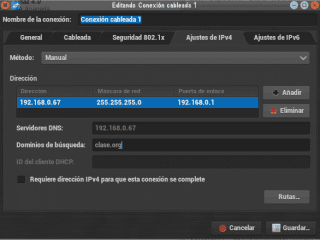
Teraz ideme na kartu všeobecný a dbáme na to, aby bol označený Všetci používatelia sa musia pripojiť k tejto sieti. Kliknite na Uložiť a odišli sme.
Inštalácia Samba 4
V našom prípade budeme sťahovať a kompilovať Sambu 4 z jej stránky, pretože v Debiane je k dispozícii iba cez úložisko Backporty a robilo mi to problémy so závislosťou.
Ideme do http://samba.org na stiahnutie najnovšej stabilnej verzie a rozbalenie balíka v priečinku.
Aby sme to mohli skompilovať, budeme si musieť nainštalovať nasledujúce balíčky:
apt-get install build-essential libacl1-dev libattr1-dev \
libblkid-dev libgnutls-dev libreadline-dev python-dev libpam0g-dev \
python-dnspython gdb pkg-config libpopt-dev libldap2-dev \
dnsutils libbsd-dev attr krb5-user docbook-xsl libcups2-dev acl
Po stiahnutí a rozbalení otvoríme terminál, presunieme sa do priečinka a vykonáme nasledujúce príkazy:
./configure --enable-debug
make
make install
Teraz pridávame nové trasy do PATH. V mojom prípade v /etc/bash.bashrc aplikovať na všetkých používateľov vrátane root.
export PATH=$PATH:/usr/local/samba/bin:/usr/local/samba/sbin
A tiež vytvoríme odkaz vo vnútri / etc pre Sambu na nájdenie konfiguračného súboru:
ln -s /usr/local/samba/etc/ /etc/samba
Budeme konfigurovať server Samba. Za týmto účelom vykonáme:
samba-tool domain provision --realm=clase.org --domain=CLASE --adminpass=Contraseña --use-rfc2307
kde:
- -Ríša: je celé meno domény.
- –Doména: je doména. Musí byť v veľké písmená
- –Adminspass: je heslo správcu siete.
- –Use-rfc2307: aktivovať AC.
Ak všetko pôjde po chvíli, Samba sa sama nakonfiguruje. Ak chcete poznať všetky možné možnosti, stačí spustiť:
samba-tool domain provision -h
Teraz ideme súbor upravovať /etc/samba/smb.conf. Zatiaľ nás zaujíma nasledujúci riadok:
dns forwarder = 192.168.0.1
Tento riadok musí smerovať na server DNS, ktorý nám umožňuje prístup na internet (v tomto prípade smerovač). Samba použije predvolenú konfiguráciu siete, ale odporúča sa ju overiť.
Teraz spustíme službu:
samba
a pripojenie skontrolujeme vykonaním:
smbclient -L localhost -U%
A ak je všetko v poriadku, uvidíme niečo podobné tomuto:
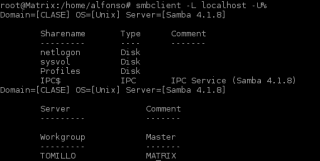
V prípade, že sa nám zobrazila chyba spojenia, overíme kroky uvedené v predchádzajúcom bode. Protokol Samba sa nachádza v /usr/local/samba/var/log.samba
Teraz ideme skopírovať súbor /usr/local/samba/private/krb5.conf a /atď. Teraz skontrolujeme, či sa môžeme pripojiť:
kinit administrator@CLASE.ORG
Ojo, doména musí byť napísaná veľkými písmenami.
Potom si od nás vyžiada heslo používateľa (v tomto prípade administrátorské) a ak dostaneme správu podobnú ako «Varovanie: Platnosť vášho hesla vyprší o 40 dní, pondelok 14. júla 13:57:10 2014» je to, že to vyšlo správne.
A zatiaľ prvá časť tutoriálu. Čítali sme nasledujúce.
Veľmi zaujímavé, vždy som chcel vedieť, ako sa to stalo.
Je možné to urobiť pomocou SSH namiesto Samby?
Chápem, že je to oveľa rýchlejšie a bezpečnejšie.
Budem to musieť vyšetrovať.
PRIATEĽ. MOHLI by ste mi vysvetliť krok za krokom, aby ste boli schopní vložiť internet zo servera s operačným systémom WINDOWS XP do sady počítačov s operačným systémom LINUX a VISEVERSA, Z TOHO MUSÍ SPÍSAT OD LINUXOVÉHO SERVERU KLIENTOM S TAKÝMI OKNAMI .
Vážený Lolo, to je nemožné, pretože SSH umožňuje reláciu (a iné veci, napríklad prenos súborov a aplikácií) cez terminál medzi počítačmi s GNU Linux. Zatiaľ čo Samba predstavuje alternatívu pre GNU Linux systému Microsoft Active Directory.
Syn Link je doménový radič v GNU Linux.
Veľmi dobrá tato. Je to skvelé pre ľudí ako som ja, ktorí sú v tom akosi zelení. Mnohokrat dakujem
Ďakujem! Vynikajúci sprievodca. Schváliť ...
Ďakujem kamarát, tvoj sprievodca je veľmi dobrý. Dúfam, že druhá časť, mimochodom, zvládla si to pomocou LDAP?
Zdravím.
Veľmi zaujímavé, čakám na pokračovanie. Ďakujem. ^ _ ^
PS: Myslím, že v konfigurácii / etc / network / interfaces je malá chyba prepisu, hovorí dns-domian, keď sa mi zdá, že by to malo ísť do dns-domain.
Opravené. Ďakujeme za upozornenie ^ ^
Tento článok mi pripadal veľmi zaujímavý. Keďže sa práve učím a nemám v tejto veci veľa vedomostí, chcem sa dozvedieť viac o správe a správe operačných systémov.
Je to dobré na vytváranie zdieľaných priečinkov v Debiane alebo sa chystáte len na iný návod?
Existuje distribúcia Linuxu s názvom Resara Server založená na Ubuntu, ktorá slúži výhradne na zostavenie radiča domény, vyskúšal som to a je veľmi jednoduché ho používať, s týmto serverom som bol schopný pripojiť počítače k doméne, nechám tu postup, možno to niekomu bude užitočné - http://ostechnix.wordpress.com/2012/12/31/resara-server-an-alternative-opensource-linux-domain-controller-for-windows-active-directory-controller/
Aha !!! Super, príspevok dňa .. Ďakujem 😉
Rado sa stalo! 😀
Vďaka za zdieľanie. Potom sa na to pozriem
Vďaka za zdieľanie!!!
pozdravy
Vynikajúci návod, na ostatné si počkám. Pamätám si, keď som do Debianu 6 nainštaloval PDF so sambou 3 a ldap. Fungovalo to, ale na úpravu smerníc som musel použiť šablóny .pol. Ako sa v takom prípade spravujú tieto politiky?
Politiky pre používateľov a skupiny sa musia robiť z klienta so systémom Windows 7/8 / 8.1 pomocou balíka diaľkového ovládania. Je to niečo, čo vysvetlím v ďalšej časti. Hľadal som, či existuje spôsob, ako to urobiť, bez toho aby som sa musel uchýliť, ale nič som nenašiel a vo wiki Samba to hovorí iba takto, aspoň pre počítače so systémom Windows, ale budem hľadať ďalej , takže si myslím, že nahranie ďalšej splátky bude chvíľu trvať.
Vynikajúce informácie ... Ďakujem za to ...
Na zdravie !!!
Vynikajúci…. Celkom ma to zaujíma ……. lebo ked ta druha cast ??? alebo ak k tomu máte manuál pošlite mi ho emailom ... prosím !!!! Vďaka
No, celý týždeň, ale nevedel som ti povedať, kedy presne, keďže medzi triedami a projektom, na ktorom pracujem, som zaneprázdnený.
Vynikajúci návod ...
Dúfam, že jedného dňa to uvediem do praxe ..
Zdravím a čakal na druhú časť !!!!
Pravda je, že som to urobil už raz, ale takmer do ničoho som nešiel ... Chcem vám odporučiť / nástroj, neviem, či to viete alebo nie, nepoznám jeho obmedzenia, ale s pripojením na server Active Directory som nemal problém, skúsil som to na vysokej škole a fungovalo to veľmi dobre. Program sa volá Likewise, robí to isté, čo všetko, čo ste robili so Sambou, nič viac, než toľko nenakonfigurujete, je to niečo viac zhrnuté, samozrejme si môžete upraviť, čo potrebujete, podľa vašich predstáv 🙂
Dúfam, že vám to môže pomôcť! Na zdravie
Veľmi zaujímavý článok, budem sa tešiť na druhý diel. Bolo veľkým prekvapením zistenie, že s „moderným“ aktívnym adresárom je možné pracovať v prostredí Gnu / Linux, pamätám si, že som to robil už dávno s aktívnym adresárom typu NT 4, a bolo veľkým sklamaním, že som ho nemohol napodobniť, keď Microsoft zmenil „štruktúru“ váš LDAP v systéme Windows 2000 Server.
Pozdrav z Ekvádoru =]
Ahoj. Mnohokrat dakujem!
Mám pár pochybností ... na čo konkrétne slúži aktívny adresár?
A na druhej strane, mohli by ste naučiť, ak môžete, ako robiť audit toho, čo robia používatelia?
Zdravím a vďaka.
Ja pre auditora som implementoval toto: http://chicheblog.wordpress.com/2011/01/21/como-auditar-la-actividad-de-los-usuarios-en-samba/
Ak to však môžete rozšíriť alebo pridať niečo, čo viete, cení sa to!
ide o
Dobrú noc, pozdravujem z Peru.
Mám dotaz, ktorý sa trochu líši od všetkého zverejneného, pozrite sa, aby som trochu vysvetlil, pozrite sa, že mám tento priečinok nakonfigurovaný v súbore /etc/samba/smb.conf
[Súkromné]
komentár = Súkromný priečinok
cesta = / domov / súkromná
iba na čítanie = áno
prehľadávateľné = áno
hosť ok = nie
verejné = nie
napísať zoznam = @obchod, @gestion
platní používatelia = @ commercial, @gestion
vytvoriť masku = 0777
maska adresára = 0777
Teraz ide môj dotaz, všetko funguje dobre, ale keď sa z počítača prihlásim pomocou používateľa «pepe» patriaceho do skupiny «comercial» a z iného počítača sa prihlásim pomocou používateľa «coco» patriaceho do skupiny «gestion», stane sa nasledovné, keď Vytvorím súbor alebo priečinok od používateľa „pepe“ a chcem tento adresár alebo súbor vytvorený z iného počítača odstrániť pomocou používateľa „coco“, ktorý mi hovorí, že nemôžem, pretože nemám oprávnenie, ale tento súbor alebo adresár môže odstrániť samotný autor. , dosiahnete.
Súkromný priečinok bol vytvorený nasledujúcim spôsobom:
chmod -R 777 / doma / v súkromí
Pracujú v rovnakej LAN sieti.
Používam Distro Ubuntu Server 14.xx
Je potrebné poznamenať, že chcem, aby tento priečinok PRIVATE spravovali dvaja alebo viacerí používatelia s myšlienkou pracovať so skupinami, ale zdá sa, že mi niečo chýba alebo chýba, dúfam, že vám venujem pozornosť a budem naďalej pozorný k vašim komentárom.
Priateľ, ktorého dosiahnete odstránením čiarok
touto cestou.
napísať zoznam = @obchod @ prehltnutie
platní používatelia = @coach @gestion
Ahoj drahý,
Zaujímalo by ma, či ešte prebieha druhá časť kurzu, teším sa na vaše komentáre a ďakujem.
No, možno nie, pretože sotva viem, ako to mám urobiť, a už mi kládli otázky, na ktoré nemám odpoveď, takže vidím, že je lepšie nerobiť túto druhú časť, pretože, úprimne povedané, urobiť ďalšiu časť s malými vedomosťami, a bez potrebného vybavenia (mám iba svoj počítač a robiť to s virtuálnymi strojmi je ťažkopádne a zvyčajne sa nehadzujú prvýkrát)
Je mi to skutočne ľúto, ale z môjho pohľadu je to v najlepšom. Ak je niekto iný vyzvaný, aby urobil túto druhú časť, pretože má vedomosti, môže to urobiť
Dobré popoludnie, práve dnes som si prečítal všetky komentáre a mám napoly nakonfigurovaný stroj, z tohto dôvodu zisťujem, že druhú časť nezverejníte a chcem vedieť, či môžete mať spustiteľný súbor v priečinku a niekoľko tabuliek dbf, na prístup z viacerých počítačov .
Prosím odpovedzte čo najskôr.
Drahá,
Chcel by som vedieť, či ešte čaká na druhú časť tohto zaujímavého tutoriálu, vopred vám ďakujem za pozornosť.
Ďakujem.
Vynikajúci návod, dúfam, že povzbudíte druhú časť. Mohli by ste mi povedať, ktoré nástroje na kontrolu vzdialeného servera ich môžem stiahnuť a otestovať.
Zdravím.
Blahoželám vám a druhá časť?
Zaujímavý článok, vydali ste ďalšiu verziu?
Veľmi dobrý návod, len jedna otázka spochybňuje druhú časť, ako by to bolo, alebo s týmto návodom končí?
MÁM RÁD MYŠLIENKU UČIŤ SA NOVÝCH VECÍ, ĎAKUJEM, ŽE DAVID ZA ZDIEĽANIE VEDOMOSTÍ
Zdravím
POŠKRIPT: V PREDMETE VZDELÁVANIA SA SKÚSEM TO UROBIŤ NA MOM VIRTUÁLNOM STROJI DEBIÁN AKO SERVER A SO SKUPINOU VIRTUÁLNYCH KLIENTOV, JEDEN S WIN7 A ĎALŠÍ S WIN8.
Táto príručka je neúplná, neurčujete adresáre, veci nechávate náhodne, na tvojom mieste by som to zopakoval
Alebo by ste to mohli vyplniť a napísať sami, radi to pre vás vydáme.
ako nakonfigurovať server v debian 5 na to, aby sa mohol vzdialene pripojiť k xp
ahoj, čo keď to urobím:
root @ pdc: ~ # apt-get install build-essential libacl1-dev libattr1-dev libblkid-dev \ libgnutls-dev libreadline-dev python-dev libpam0g-dev \ python-dnspyth gdb pkg-config libpopt-dev libldap2-dev \ dnsutils libbsd-dev attr krb5-user docbook-xsl libcups2 ac1
Hovorí mi:
Čítam zoznamy balíkov ... Hotovo
Stavebné strom závislostí
Čítanie informácie o stave ... Hotovo
Balík build-essential nie je k dispozícii, ale odkazuje naň iný balík.
Môže to znamenať, že balík chýba, bol zastaraný alebo
je k dispozícii iba z iného zdroja
E: Package build-essential nemá žiadneho kandidáta na inštaláciu
nejaká pomoc? ďakujem
úložiská nie sú nakonfigurované
Viem, že nebudete zverejňovať môj komentár. Tento článok je dosť zlý, je samozrejmé, ako je nakonfigurovaný kerberos, pretože ho použijete v požiadavkách. Prečo kompilovať Sambu? Verzia 4 je teraz k dispozícii. S konfiguráciou, ktorú ste nastavili, vám Kinit poskytne pevnú chybu NT_STATUS_DENIED!. Pre všetkých, ktorí majú záujem začať: https://help.ubuntu.com/lts/serverguide/samba-dc.html
Majte na pamäti, že som tento článok publikoval pred 3 a pol rokmi a keď som to urobil, Samba 4 nebol v úložiskách ako hovorím v článku, a preto ho bolo treba zostaviť a ako som už spomínal na nakoniec som v tom nemohol pokračovať. V ďalšom kurze, v ktorom som, nás to učia znova (aj keď niečo zásadnejšie) a práve dnes som sa to začal pokúšať namontovať znova, iba v tomto prípade iba na virtuálny stroj, ale práve mi to začalo robiť problém že hovoríš a ja som sa začal pýtať, čo sa stane, pretože uvedená chyba mi to vtedy nedala. A a ďakujeme za zdieľanie odkazu.